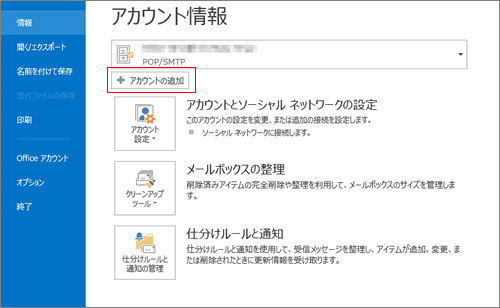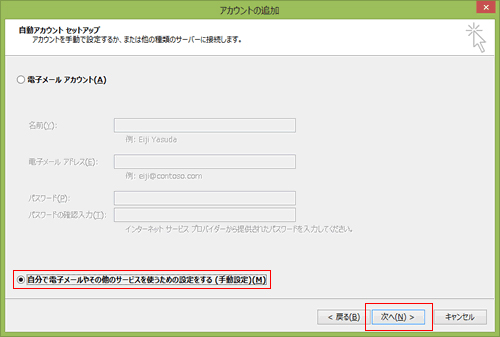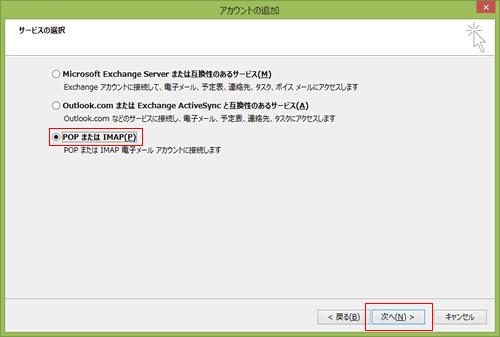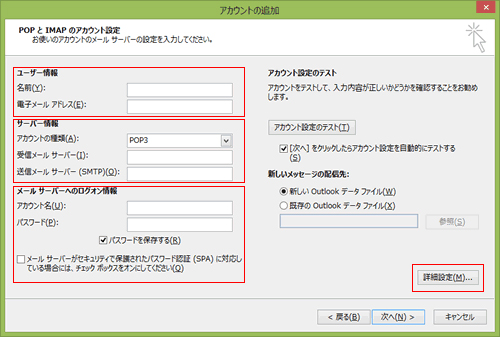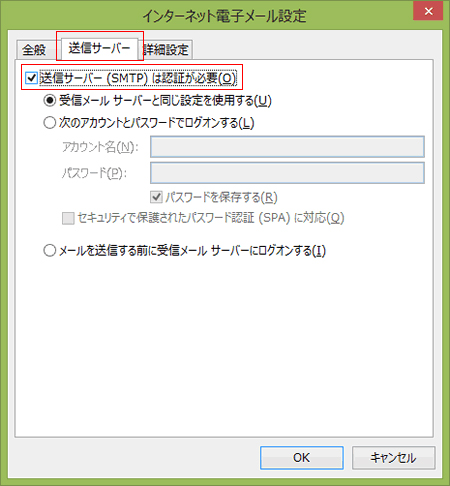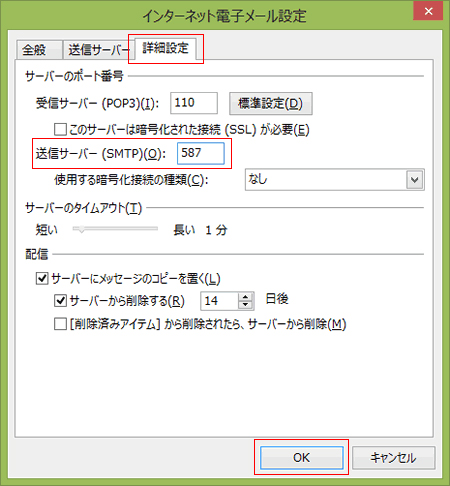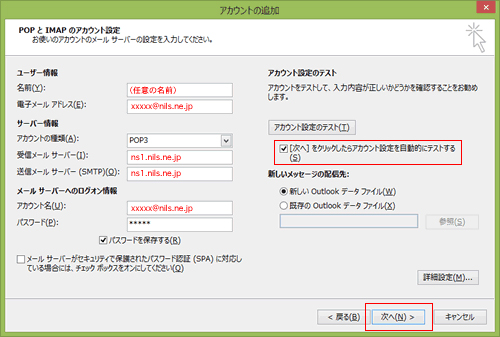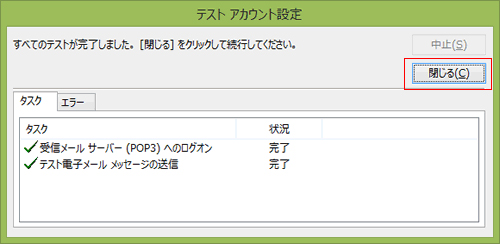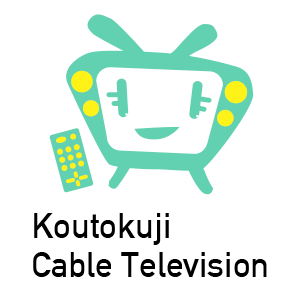Outlook 2013のメール設定
画像はクリックすると拡大します。
1/outlookのメイン画面から「ファイル」→「アカウントの追加」をクリックします。
2/[自分で電子メールやその他のサービスを使うための設定をする(手動設定)]を選択し、[次へ]をクリックします。
[POPまたはIMAP]を選択し、[次へ]をクリックします。
3/「電子メールアドレス・パスワード・表示名」 を入力し、「次へ」をクリックします。
■名前:任意の名前を入力してください。
※ここで入力した名前は、送信時「メール差出人の名前」となり、相手のかたに通知されます。
■電子メールアドレス:「メールアカウント@nils.ne.jp」を入力してください。
■アカウントの種類:[POP3]を選択
■受信メールサーバー:設定情報シートに記載されたサーバ名を入力
■送信メールサーバー(SMTP):設定情報シートに記載されたサーバ名を入力
■アカウント名:メールアドレスを入力
■パスワード:メールパスワードを入力
■パスワードを保存する:パスワードを保存する場合はチェック
[詳細設定]をクリックします。
4/[送信サーバー]をクリックし、[送信サーバー(SMTP)は認証が必要]にチェックをつけます。
[詳細設定]をクリックします。
[送信サーバー(SMTP)]に587と入力し、[OK]をクリックします。
5/[[次へ]をクリックしたらアカウント設定を自動的にテストする]にチェックが入っている状態で[次へ]をクリックします。
6/テストメールが送信されます。問題がない場合は「完了」と表示されます。
[閉じる]をクリックします。
7/[完了]をクリックします。